Coisas para aprender sobre o Spotify PC Vs Mobile App
Pode haver pequenas diferenças entre Spotify PC vs celular app quando se trata de recursos ocultos que você pode fazer, o importante é quando se trata de recursos comuns, ambas as versões certamente os terão. A única grande diferença é o tipo de dispositivo que será usado durante o streaming. Alguns estariam usando um telefone e alguns escolheriam computadores ou laptops. Para entender facilmente qual se destaca melhor, vou mostrar abaixo o que essas duas versões têm com base em aspectos importantes.
Guia de conteúdo Parte 1. Recursos do Spotify Desktop e Versão MóvelParte 2. Qual é a diferença entre Spotify Desktop e MobileParte 3. Como baixar o Spotify Music do aplicativo para desktop e do aplicativo móvelParte 4. Conclusão
Parte 1. Recursos do Spotify Desktop e Versão Móvel
Escolhendo qual versão irá beneficiá-lo melhor, vamos fazer uma comparação detalhada sobre Spotify PC vs aplicativo móvel de acordo com os recursos que cada versão possui e os serviços que eles podem fazer para os usuários. Antes disso, abaixo está uma breve descrição do Spotify PC vs aplicativo móvel.
O que é o aplicativo móvel Spotify?
Para garantir que os usuários possam fazer streaming de música de forma mais fácil e confortável, o Spotify lançou uma versão do aplicativo que pode ser instalada em celulares. Ou seja, streaming de música pode ser feito simultaneamente com aplicativos de navegação em seu telefone.
Com o lançamento desta versão, é possível acessar música em qualquer lugar, quando quiser e onde estiver. Como os telefones celulares são sempre trazidos por pessoas, o Spotify também se tornou portátil. Spotify suporta dispositivos iOS e Android, você pode baixá-lo em Loja de aplicativos ou Google Play Store.
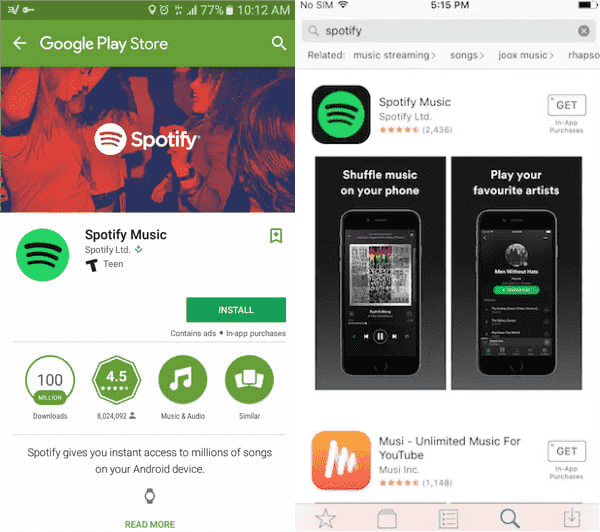
O que é o Spotify Desktop App?
A versão desktop do Spotify é instalada em computadores. Portanto, seja Mac ou Windows, você pode baixar este aplicativo na loja de aplicativos. O aplicativo de desktop Spotify é recomendado especialmente se você estiver mais interessado em usar um computador do que telefones celulares ao ouvir música. Obter tal aplicativo é muito melhor do que utilizar o web player. Por fim, esta versão pode ter alguns recursos ocultos que você não encontra na versão móvel.
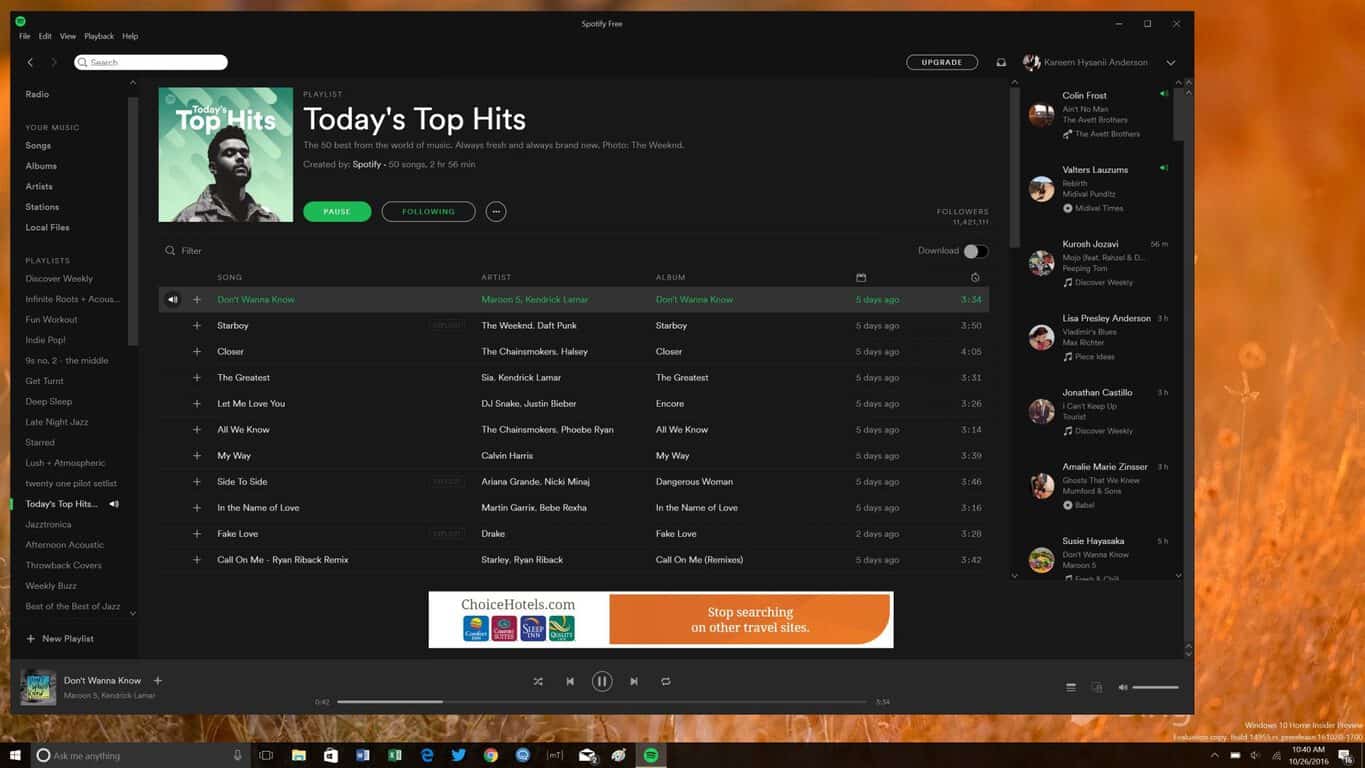
Recursos do Spotify e do aplicativo móvel
Para ver o que realmente distingue o aplicativo Spotify PC vs móvel em recursos. Vejamos cada uma de suas características. Abaixo estão enumerados os recursos comuns que você pode fazer em ambas as versões.
Sessão privada
O recurso Private Session do Spotify permite que você desfrute de um tempo de audição privado com apenas suas músicas selecionadas sendo reproduzidas em segredo. Ou seja, esse recurso dá a você o direito de ocultar suas atividades sem o Spotify saber. Você também pode descansar do Spotify dando sugestões de músicas para streaming.
Pré-visualização do histórico de escuta
Ambas as versões permitem que você tenha uma prévia do seu histórico de audição. Eles são apenas diferentes de uma maneira que, no aplicativo móvel, você pode ver as listas de reprodução e álbuns que acabou de transmitir, enquanto na versão para desktop, todas as faixas únicas podem ser vistas.
Editar foto da capa
Se você não se importa que a foto da capa seja exibida sempre que uma determinada lista de reprodução estiver sendo reproduzida, basta deixar o Spotify escolher a foto para você. Mas se você se incomoda com isso, os aplicativos de desktop e móveis permitem que você edite a foto da capa de acordo com o que você gosta de definir.
Compartilhar listas de reprodução
Compartilhar listas de reprodução ou qualquer álbum que você ama é possível ao usar as duas versões. Você pode escolher entre usar e-mail ou messenger. Ambos os métodos são eficazes através do método de arrastar e soltar. Assim que o compartilhamento da música for bem-sucedido, seu amigo receberá um link da faixa específica que você compartilhou.
Letras exibidas
A maioria de nós gosta de transmitir música enquanto canta as letras, nós mesmos. As versões para desktop e aplicativos móveis do Spotify suportam a visualização de letras, permitindo que os usuários cantem junto com a música que está sendo reproduzida.
Boa qualidade de áudio
Ambas as versões do aplicativo Spotify podem garantir aos usuários uma alta qualidade de streaming de música. Isso é possível devido à qualidade do som das playlists e álbuns que estão sendo transmitidos usando a plataforma.
Crie suas próprias listas de reprodução
Ao usar qualquer uma das duas versões, você pode criar quantas listas de reprodução desejar. Você pode personalizar a lista de faixas que são salvas dentro de cada lista de reprodução, onde todos os seus favoritos podem ser colocados nela sem limite.
Serviço de escuta off-line
Ouvir offline é um ótimo recurso do Spotify. Ele permite que os usuários baixem músicas e as ouçam quando estiverem offline. No entanto, seja a versão para PC ou a versão móvel do Spotify, você precisará estar em um Plano Spotify Premium para baixar faixas para ouvir offline.
Parte 2. Qual é a diferença entre Spotify Desktop e Mobile
Alguns dos recursos semelhantes entre o Spotify PC e o aplicativo móvel estão listados na discussão anterior. Estes são apenas alguns deles, mas certamente há mais para descobrir. Se você já experimentou as duas versões, deve ter experimentado as pequenas diferenças das duas, então certamente pode se relacionar com o que está prestes a ser abordado abaixo. Mas para quem não tem a menor ideia, confira a lista de recursos abaixo e tente comparar o Spotify PC e o aplicativo móvel.
Assistentes de voz digital
A primeira diferença entre o Spotify PC e o aplicativo móvel é o assistente de voz. O aplicativo Spotify possui um assistente de voz embutido e você pode falar as palavras “Hey Spotify” para acionar o assistente. O assistente de voz do Spotify não possui tantos recursos quanto outros assistentes de voz (como Siri e Alexa). O que ele oferece são alguns controles básicos de voz no seu aplicativo Spotify. Isso é usado principalmente ao procurar uma determinada música para tocar. Em vez de digitar, você pode manter pressionado o botão Pesquisar e dizer o título da música específica que deseja transmitir. Mas o assistente de voz do Spotify está disponível apenas em dispositivos móveis como Android e iOS a partir de agora.
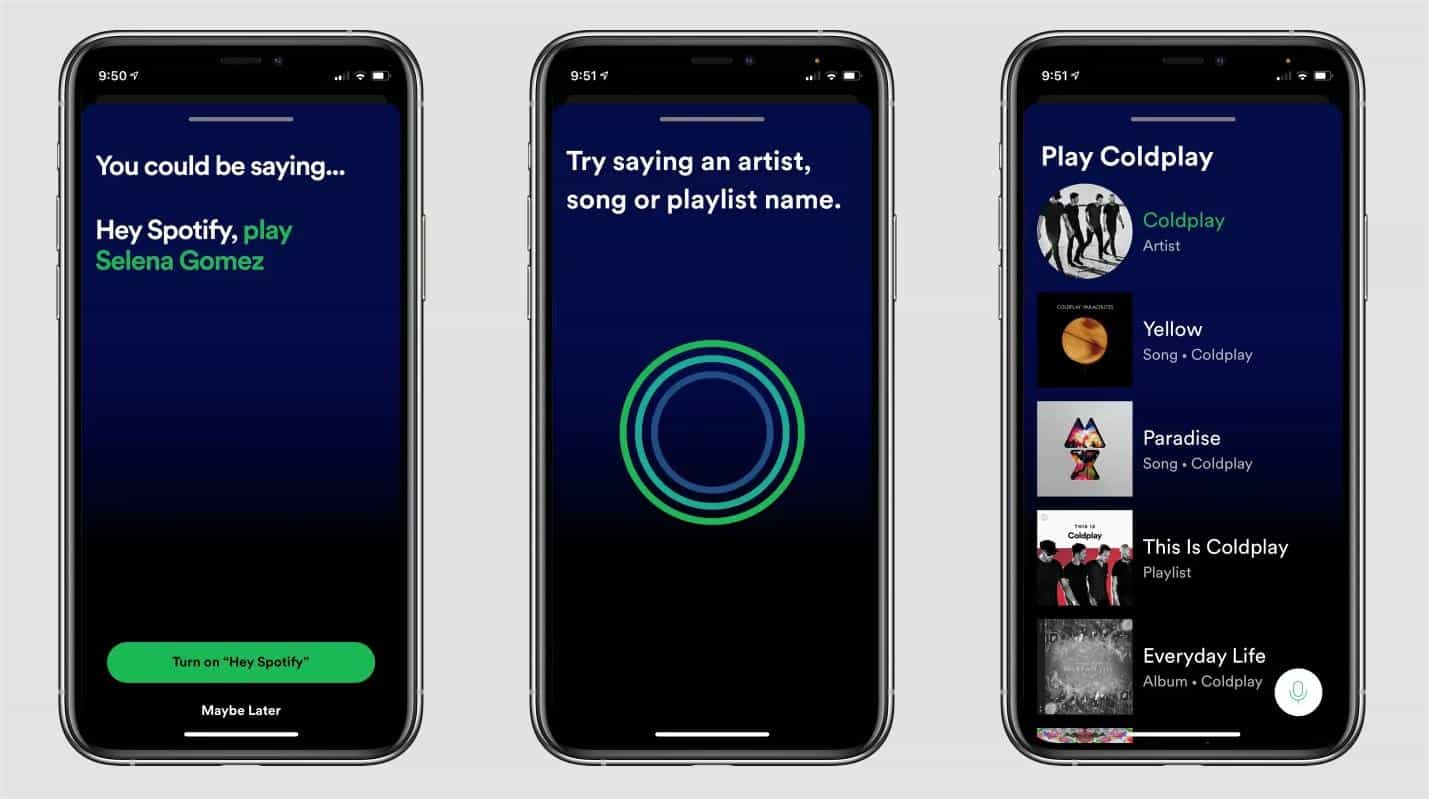
Transmissão de carros
Uma das diferenças entre o Spotify PC e o aplicativo móvel é o recurso Car Streaming. Infelizmente, o streaming de carro só pode ser usado em aplicativos móveis. Isso não está disponível na versão para desktop, portanto, se você deseja reproduzir seus favoritos em seu carro, precisará alternar para o aplicativo móvel. Tudo o que você precisa fazer é vincular sua conta do Spotify ao Google Maps e pronto.
Lista de reprodução compartilhada
O Spotify permite que você e seu amigo criem uma lista de reprodução compartilhada contendo as faixas que vocês dois costumam transmitir. Ambos podem ter acesso e cada um pode excluir isso usando seus telefones celulares.
Atividade de amigo
O recurso específico para atividades de amigos pode ser ativado usando o aplicativo de desktop. Por meio desse recurso, você pode ver as listas de reprodução e músicas mais recentes que seus amigos ouviram recentemente. Isso é bom, especialmente se você está tentando descobrir novos gêneros para ouvir. Basta acessar as configurações do Spotify para ativar esse recurso.
Criação de pastas de lista de reprodução
Alguns usuários têm listas de reprodução muito extensas que parecem desorganizadas se não agrupadas de forma simples. Com a ajuda da versão desktop, os usuários com tanta coleção podem organizar suas próprias listas de reprodução por pasta. Isso ajudará você a localizar facilmente a lista de reprodução desejada para transmitir.
Como resumo, você pode aproveitar o recurso Friend Activity e Playlists Folders na versão para desktop do Spotify, enquanto pode aproveitar os recursos do Blend, Equalizer, Car Streaming, Voice assistants e Group Session no aplicativo móvel Spotify.
Parte 3. Como baixar o Spotify Music do aplicativo para desktop e do aplicativo móvel
As principais semelhanças e diferenças entre o Spotify PC e o aplicativo móvel são discutidas acima, portanto, você provavelmente sabe agora qual usar ao transmitir música. Falando em baixar músicas, você pode fazer a mesma coisa nas duas versões, desde que esteja inscrito no Spotify Premium.
No entanto, você precisa saber que ouvir seus favoritos está limitado aos limites da própria plataforma. Isso se deve principalmente ao DRM que é criptografado nos arquivos. Se você está bem ciente disso, provavelmente está se perguntando se existe uma maneira alternativa de fazer o download das músicas sem limitações ao reproduzi-las.
Para ajudá-lo a responder a essa preocupação, você deve usar AMusicSoft Spotify Music Converter, qual é o melhor conversor de música spotify para baixar todas as faixas que você deseja. Tudo o que você precisa fazer é obter oficialmente este aplicativo e instalá-lo no seu dispositivo. Depois disso, você pode converter os arquivos em um formato acessível em qualquer dispositivo. Os formatos suportados que você pode obter deste aplicativo incluem MP3, WAV, AAC, FLAC, AC3 e M4A. Isso significa que você certamente tem permissão para usar qualquer reprodutor de música ao tocar a música. Você também pode aproveite as músicas do Spotify offline, mesmo sem o próprio aplicativo.
Contando mais sobre AMusicSoft Spotify Music Converter, tem uma velocidade de trabalho 5x mais rápida, garantindo que tudo seja feito em pouco tempo. Além disso, os resultados são definitivamente com uma boa qualidade de áudio. Usar a ferramenta em si é muito fácil e simples. Siga o procedimento passo a passo abaixo e aprenda a usar perfeitamente o AMusicSoft.
- Comece obtendo o aplicativo do site AMusicSoft. Toque no botão Download depois de vê-lo em Spotify Music Converter. Instale o aplicativo logo em seguida.
Download grátis Download grátis
- Agora, vá para sua biblioteca de músicas e copie o link das músicas que você deseja. Cole-os no conversor de música depois.

- Escolha um formato de saída na lista de formatos suportados e certifique-se de que uma pasta de destino esteja pronta quando o processo terminar.

- Selecione o botão Converter e aguarde até que o processo seja concluído.

- Se já estiver feito, baixe os arquivos resultantes da guia Convertido.
Parte 4. Conclusão
Você certamente já viu uma ótima e detalhada descrição entre o Spotify PC e o celular. Como uma breve conclusão, o aplicativo móvel oferecerá a você a facilidade e a conveniência no streaming de música, pois é mais portátil do que qualquer gadget ao redor. O aplicativo de desktop, por outro lado, é mais confiável de usar quando você passa mais tempo usando o computador do que o celular.
Agora cabe a você o que você prefere usar ao ouvir seus favoritos. Quando se trata de baixar as faixas, é sempre melhor usar AMusicSoft Spotify Music Converter. Com a ajuda desta ferramenta, você pode definitivamente obter uma cópia permanente de seus favoritos e apreciá-los livremente sempre que quiser.
As pessoas também leram
- Maneira fácil de como adicionar uma música ao TikTok do Spotify
- Dicas para aproveitar o Spotify no Squeezebox
- “Você pode jogar Spotify no Alexa” - o guia completo
- Spotify Free vs Premium: você deve pagar para atualizar?
- Como você pode jogar Spotify no Twitch?
- Como reproduzir o Spotify no Switch como música de fundo?
- Sincronize Spotify para iPod usando a maneira mais fácil
- Joox VS Spotify: Qual é o melhor
Robert Fabry é um blogueiro fervoroso e um entusiasta que gosta de tecnologia, e talvez ele possa contagiá-lo compartilhando algumas dicas. Ele também é apaixonado por música e escreveu para a AMusicSoft sobre esses assuntos.